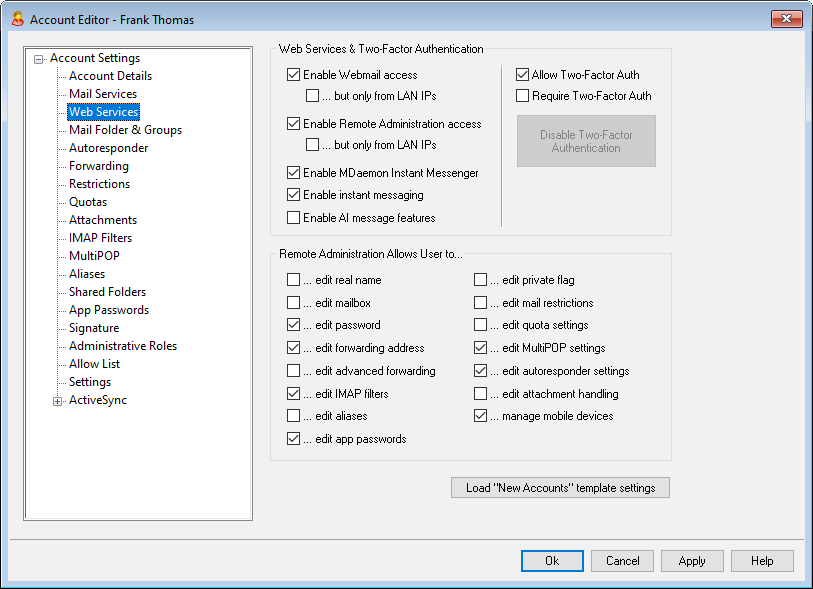
Web 服务
启用 Webmail 访问
如果您希望此账户能够访问 Webmail,请启用此选框来使用户能够使用 web 浏览器访问其电子邮件、日历和其他功能。
...不过仅从局域网 IP
如果您希望在账户从局域网 IP 地址建立连接时,允许此账户访问 Webmail,请勾选此框。
启用 Remote Administration 访问
如果您希望允许该用户通过 Remote Administration 来修改他或她的账户设置,请勾选此框。用户只能够编辑以下您所指定的设置。
当启用该功能且 Remote Administration 服务器处于活动状态时,用户通过将浏览器指向指定的 MDaemon 域以及 Remote Administration 所指定的端口 (例如 http://example.com:1000),用户便可登录到 Remote Administration。首先显示登录界面,然后将看到有权限编辑的设置。只需编辑所选设置并点击“保存更改”按钮即可。然后可以注销并关闭浏览器。如果他能访问 Webmail,也可通过 Webmail 中的高级选项菜单访问 Remote Administration。
如果用户是“全局管理员”或“域管理员”(在“账户编辑器”的“管理角色”屏幕上指定),在登录到 Remote Administration 后他将看到一个不同的屏幕。
...不过仅从局域网 IP
如果您希望在账户从局域网 IP 地址建立连接时,允许此账户访问 Remote Administration,请勾选此框。
启用 MDaemon Instant Messenger
如果您希望为此账户启用 MDIM 支持,请点击此框。
启用即时通讯
在为此账户启用 MDIM 支持时,如果您还希望启用对于 MDIM 的即时通讯系统的支持,请点击此项。取消勾选此框时,您将能访问 MDIM 的其他功能,不过无法使用即时通讯。
用户可以编辑类别
如果您希望允许 Webmail 用户编辑类别,请选中此框。默认启用此项。请注意: 此项仅在 MDaemon Remote Administration (MDRA) 的 web 界面中可用。
为 Webmail 会话跳过 IP 持久性检查
在启用“在整个 Webmail 会话中要求 IP 保持不变”这个 Webmail Web Server选项时,如果您希望免除该用户的 IP 持久性要求,则可以选中此框。请注意: 此项仅在 MDaemon Remote Administration (MDRA) 的 web 界面中可用。
启用 AI 邮件功能
如果启用了启用 AI 邮件功能这个选项,该项位于此账户域的 Webmail 对话框中,如果您希望允许该账户使用 MDaemon Webmail 中的这些功能,请勾选此框;该功能仅在启用了域级别的选项时才对用户可用。请注意: 您可以使用账户模板和群组功能来将用户分配到有权访问 AI 邮件功能的群组。还请参阅: "Webmail 的 AI 邮件功能" 来了解有关使用这些功能的重要信息和注意事项。
双重验证
MDaemon 为登录 Webmail 或 MDaemon 的 Remote Administration web 界面的用户支持“双重验证”(2FA)。通过 HTTPS 登录到 Webmail 的账户可以在 Webmail 中的“选项 » 安全”屏幕上为账户激活“双重验证”。然后用户在登录 Webmail 或 Remote Administration 时必须输入验证码。可以从安装在用户的移动设备或平板电脑上的验证器应用程序获取该代码。该功能专为支持 Google Authenticator 的任何客户端而设计。请参阅 Webmail 帮助文件获得有关为一个账户设置 2FA 的更多信息。
允许双重验证
默认情况下,允许新账户设置和使用 Webmail 的“双重验证”(2FA) 功能。如果您不希望这个账户使用 2FA,请取消勾选这个选框。
请求双重验证
如果您希望强制账户在登录到 Webmail 时使用“双重验证” (2FA),请启用此项。如果尚未对此账户配置 2FA,那么下一次当这名账户登录到 Webmail 时,会将其重定向到设置页面。 请参阅 Webmail 帮助文件获得有关为一个账户设置 2FA 的更多信息。
禁用双重验证
如果您需要为此账户禁用“双重验证”,则点击这个按钮。这在用户丢失其设备而且不能访问认证数据时很必要。
Remote Administration 允许用户...
...编辑实名
启用该功能后,将使用户能够修改账户的姓与名设置。
...编辑邮箱
启用此功能将允许用户修改账户的“邮箱名称”。
|
因为邮箱名称是账户电子邮件地址的一部分,它是账户唯一的标识符与登录值,修改它就表示用户将要更改他或她的实际邮件地址。这会导致将来任何一封指向此旧地址的邮件被拒收、删除或其他相应操作。 |
...编辑密码
如果您希望允许该用户修改其账户的邮箱密码,请点击此选择框。有关密钥要求的更多信息,请参阅: 密码。
...编辑转发地址
启用该功能后,用户就能修改转发地址设置。
...编辑高级转发
启用了该功能后,用户就能够修改高级转发设置。
...编辑 IMAP 过滤器
使用此控件让用户能够创建并管理他们自己的“IMAP 过滤器”。
...编辑别名
如果您希望允许账户持有人使用 Remote Administration 来编辑与其账户相关联的别名,请启用此项。
...编辑应用程序密码
默认情况下,用户可以编辑其应用程序密码。如果您不希望允许用户编辑它们,请清除该复选框。
...编辑私人旗标
该选项管理该用户是否被允许使用 Remote Administration 来编辑“从“所有人”列表、共享日历和 VRFY 中隐藏的账户”选项(其位于“账户编辑器”的设置屏幕上)。
...编辑邮件限制
该选择框用于控制账户是不是能够编辑位于限制屏幕上的入站/出站邮件限制。
...编辑配额设置
如果您希望允许用户修改配额设置,请点击此选择框。
...编辑 MultiPOP 设置
如果您希望授予账户权限来添加新的 MultiPOP 条目,以及为 MDRA 中的这些条目启用/禁用 MultiPOP 集,请点击此选择框。如果同时启用了此项和该账户的启用 MultiPOP选项,则在 Webmail 中提供一个邮箱页面,供用户管理其 MultiPOP 邮箱设置。最后,用于启用/禁用 MultiPOP 服务器的全局选项位于: 设置 » 服务器设置 » MultiPOP。
...编辑自动应答器设置
如果您希望让用户能够为其账户添加、编辑或者删除自动应答器,请点击此选择框。
...编辑附件处理
如果您希望允许该用户编辑位于附件屏幕上的账户附件处理选项,请勾选此框。
...管理移动设备
如果您希望允许账户持有人使用 Remote Administration 来管理其特定的设备(例如 ActiveSync 设备)设置,请点击此项。
加载“新建账户”模板设置
点击此按钮将该屏幕上的设置还原为默认值,这些默认值在 Web 服务屏幕(位于新建账户模板中)指定。
Webmail 的 AI 邮件功能
从 MDaemon 23.5.0 开始,MDaemon 的 Webmail 客户端中的 Pro 主题包含各种人工智能(AI)功能,可以帮助您的用户管理电子邮件,并提高工作效率。这些功能是可选的,默认情况下是禁用的,但可以为您选择的任何用户启用。
借助这些功能,您可以在 MDaemon Webmail 中使用 AI 来:
•为您提供电子邮件内容的摘要。
•根据您可以指示 AI 使用的几个指南,建议如何答复邮件。您可以将答复语气设置为专业、尊重或随意。可以将答复中的立场设置为感兴趣、同意、不同意或持怀疑态度。答复应传达的态度可以设置为自信、激动、冷静或致歉。最后您可以指定答复的长度,可以从简短到详细不一而足。
•根据您已经包含的一些文本,帮助您编写新的电子邮件。借助上方的建议邮件答复选项,您还能在编写邮件时,为 AI 指定语气、立场、态度和长度。
“启用 AI 邮件功能”选项(位于 Webmail 设置)对话框控制是否为您的域默认启用 AI 功能支持。有一个与“域管理器”的 Webmail 对话框上所在项同名的选项,可用于为特定的域覆盖这个主要设置。请注意: 为域启用“AI 邮件功能”支持不会授予该域的所有用户对该功能的访问权限。您必须为您希望使用该功能的任何用户激活启用 AI 邮件功能选项,此项位于账户编辑器的 Web 服务屏幕。 此外,您可以使用账户模板和群组功能来将用户分配到有权访问 AI 邮件功能的群组。
|
使账户能够使用 MDaemon 的 AI 邮件功能,则允许他们向第三方生成式 AI 服务(特别是 OpenAI 的 ChatGPT)提交和接收信息。因此,管理员和用户应该意识到,由于该功能能够处理个人数据,并生成潜在的敏感信息,这会带来一些潜在的隐私问题。要解决隐私顾虑,至关重要的是组织需要培训其员工来合理负责地使用 AI。请注意: 向 OpenAI 提交的数据不会存储在本地服务器或我们的网络上。 您还能在我们的人工智能 (AI) 信息页面上找到 MDaemon Technologies 的 AI 使用策略。在相同的页面上也有转至 OpenAI 使用条例的链接。 |
还请参阅:

